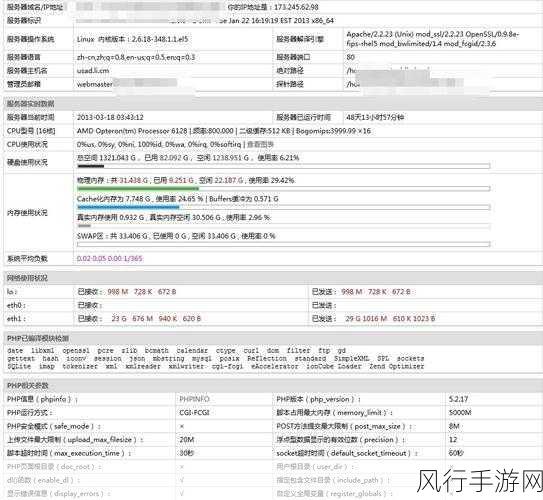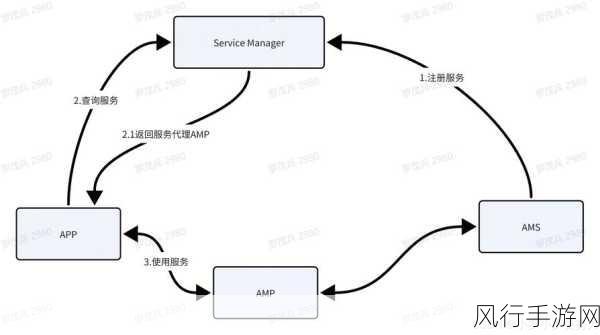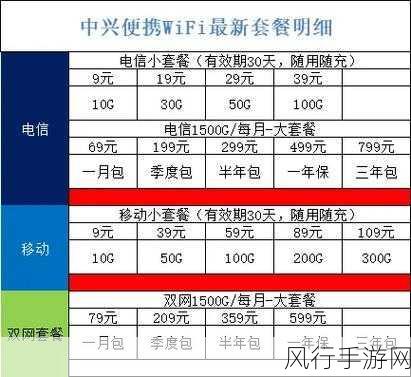当您在 Win10 系统中畅快地玩游戏时,却遭遇 CPU 降频的困扰,这无疑会让您的游戏体验大打折扣,面对这种情况,我们究竟应该如何应对呢?
造成 Win10 玩游戏 CPU 降频的原因是多方面的,系统的电源计划设置可能是一个关键因素,系统默认的电源计划为了节能,会限制 CPU 的性能发挥,从而导致在游戏过程中出现降频现象。
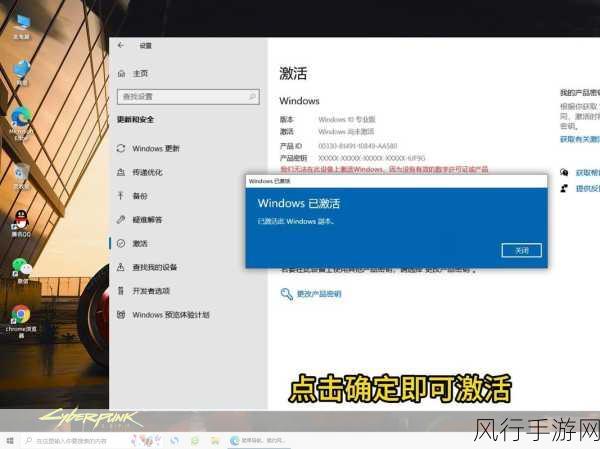
散热不良也是导致 CPU 降频的常见原因之一,如果您的电脑散热系统不够给力,在长时间的游戏运行中,CPU 温度过高,系统就会自动采取降频措施来降低温度,以保护硬件不受损伤。
要解决 Win10 玩游戏 CPU 降频的问题,我们可以从以下几个方面入手。
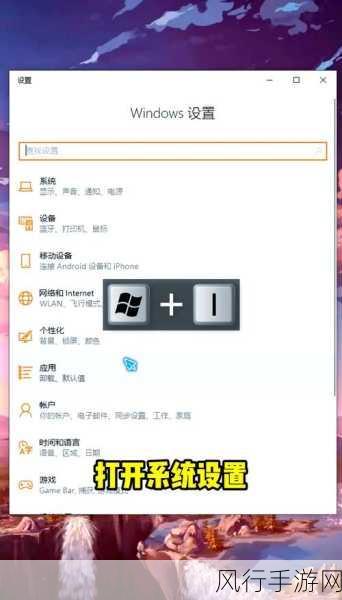
第一步,检查并调整电源计划,进入系统设置,找到电源选项,将电源计划设置为“高性能”模式,这样可以确保系统在运行游戏时,为 CPU 提供足够的性能支持。
第二步,优化电脑的散热系统,清理电脑内部的灰尘,特别是风扇和散热片上的积尘,如果条件允许,可以考虑为电脑添加更好的散热设备,如散热底座或更换更高效的散热器。
第三步,更新系统和驱动程序,微软会不定期地发布系统更新来修复一些性能问题,确保您的显卡、主板等硬件驱动程序是最新版本,也有助于提升系统的稳定性和性能。
第四步,关闭不必要的后台程序和进程,过多的后台程序会占用系统资源,导致 CPU 负载过高,从而引发降频,通过任务管理器关闭那些不必要的程序,可以为游戏腾出更多的性能空间。
还需要注意电脑的硬件配置是否满足游戏的要求,如果硬件本身性能不足,即使采取了上述措施,可能也无法完全解决 CPU 降频的问题。
解决 Win10 玩游戏 CPU 降频需要综合考虑多个因素,并采取相应的措施,只要您耐心地进行排查和优化,相信一定能够让您的游戏之旅更加顺畅,尽情享受游戏带来的乐趣。